Aktualisiert December 2025 : Beenden Sie diese Fehlermeldungen und beschleunigen Sie Ihr Computersystem mit unserem Optimierungstool. Laden Sie es über diesen Link hier herunter.
- Laden Sie das Reparaturprogramm hier herunter und installieren Sie es.
- Lassen Sie es Ihren Computer scannen.
- Das Tool wird dann Ihren Computer reparieren.
Windows 10 v 1703 Creators Update kommt mit einer Reihe neuer Funktionen und Improvisationen. Während das Update an sich relativ problemlos war, gibt es einige Aspekte, die eine Feinabstimmung erfordern. Ein paar Updates später wird erwartet, dass dieser Build die Probleme ausmerzt; aber in der Zwischenzeit werden wir das Level am besten ausprobieren, um einen Workaround für alle Probleme zu finden
.
Inhaltsverzeichnis
Bluetooth LE Geräte Verbindungsprobleme
Einige Benutzer beschwerten sich in Microsoft Answers Foren, dass die
Bluetooth LE-Geräte verbinden sich nicht
wie erwartet nach der Installation des Creators Update
Meine Bluetooth LE-Geräte verbinden sich nicht wie erwartet wieder mit meinem PC. Sie brauchen viel länger, um sich wieder zu verbinden, als vor dem Update
.
Mit Bluetooth LE (
Lichtenergie
) bezieht man sich auf alle modernen Bluetooth-Geräte und -Zubehörteile wie Maus, Fitnesstracker, Smartphones und Bluetooth-Kopfhörer. Das Problem kann durch zwei Methoden gelöst werden, eine durch Ausführen des Troubleshooters und die andere durch Neuinstallation des betroffenen Treibers und Neustart des Systems
.
Ausführen der Bluetooth-Problembehandlung
Wir empfehlen die Verwendung dieses Tools bei verschiedenen PC-Problemen.
Dieses Tool behebt häufige Computerfehler, schützt Sie vor Dateiverlust, Malware, Hardwareausfällen und optimiert Ihren PC für maximale Leistung. Beheben Sie PC-Probleme schnell und verhindern Sie, dass andere mit dieser Software arbeiten:
- Download dieses PC-Reparatur-Tool .
- Klicken Sie auf Scan starten, um Windows-Probleme zu finden, die PC-Probleme verursachen könnten.
- Klicken Sie auf Alle reparieren, um alle Probleme zu beheben.
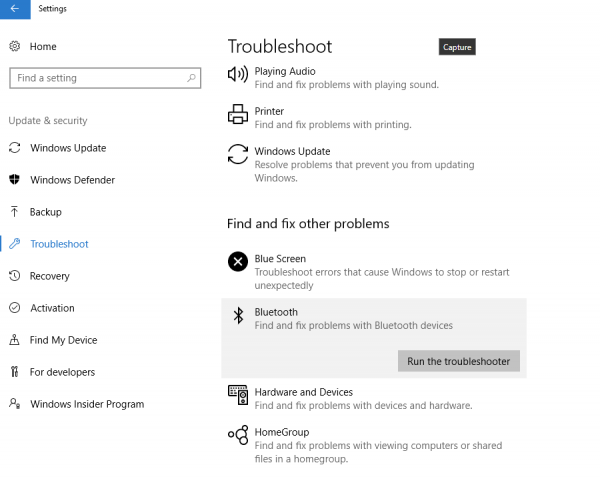
In diesem Schritt diagnostiziert Windows 10, ob es Probleme mit Ihrem Bluetooth-Modem, dem Treiber oder dem Gerät gibt, mit dem Sie versuchen, eine Verbindung herzustellen. Tatsächlich ist sich Microsoft bereits einiger der Probleme bewusst, die bei alten Modellen von Laptops auftreten, und hat das Update auf diesen Maschinen umgehend blockiert
.
Gehen Sie zu Einstellungen > Update & Sicherheit > Fehlerbehebung > Andere Probleme finden und beheben. Führen Sie nun die
Bluetooth Fehlerbehebung
.
Der Troubleshooter wird die Probleme identifizieren und versuchen, sie automatisch zu beheben. Nachdem Sie dies getan haben, warten Sie einige Zeit, bis sich das Gerät wieder verbindet und dann sollte die Bluetooth-Verbindung wie vorgesehen funktionieren
.
Reparieren des Bluetooth-Treibers
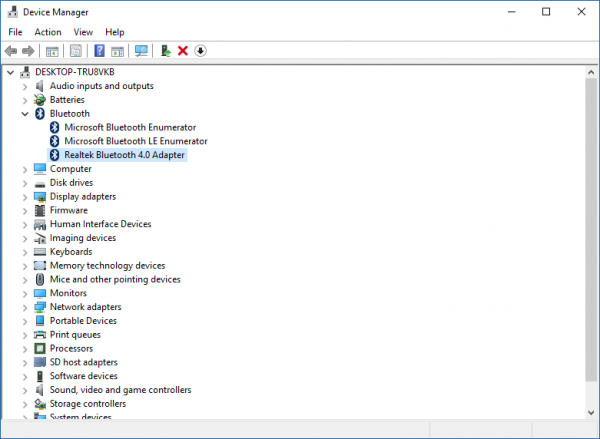
Da die Maus zum Verbinden einen drahtlosen Bluetooth-Adapter verwendet, ist es offensichtlich, dass das Gerät nicht wie vorgesehen funktioniert. Aufbruch zum
Geräte-Manager
und in Fällen wie diesem werden Sie höchstwahrscheinlich eine Nachricht sehen, die besagt .
Erfordert weitere Installation
. Das bedeutet, dass der Treiber für Ihre Hardware nicht für das Windows 10 Creators Update entwickelt wurde und Sie in diesem Fall die Treiber nicht herunterladen können
.
Um dieses Problem vorübergehend zu beheben, gehen Sie zu Geräte-Manager > Bluetooth und versuchen Sie, alle Instanzen der Bluetooth-Treibersoftware zu deinstallieren. Der gleiche Schritt kann für alle anderen gekoppelten Bluetooth-Geräte wiederholt werden. Es ist erwähnenswert, dass Sie den Zugang zu dem betreffenden Gerät vorübergehend verlieren. Starten Sie nun Ihr Gerät neu und die Bluetooth-Maus oder ein anderes Zubehör sollte einwandfrei funktionieren. Falls das gleiche Problem wieder auftritt, wiederholen Sie den gleichen Prozess
.
Bitte beachten Sie, dass Microsoft bereits weiß, dass einige der Broadcom-Funkgeräte nach dem Upgrade auf das Windows 10 Creators Update Bluetooth LE-Probleme haben und daran arbeitet, diese zu beheben
.
Wir sind uns bewusst, dass einige Benutzer mit Broadcom-Funkgeräten nach dem Upgrade auf Windows 10 Creators Update Probleme mit der Bluetooth LE-Geräteverbindung hatten (während die Einstellungen geöffnet sind). Wir haben das Problem in einem aktuellen Windows-Update behoben, und Geräte mit Broadcom-Funkgeräten werden wieder das Creators Update angeboten. Wenn Sie immer noch dieses Problem haben, stellen Sie bitte sicher, dass Sie die neuesten Windows-Updates installiert haben
.
In der Zwischenzeit können Sie auch nach Feedback Hub in Cortana suchen und die App nutzen, um das Problem zu melden, wenn Sie es wünschen
.
Brauchen Sie weitere Ideen? Überprüfen Sie diese Beiträge:
- Bluetooth funktioniert nicht
- Bluetooth-Geräte, die nicht angezeigt oder verbunden werden
- Bluetooth Maus trennt die Verbindung nach dem Zufallsprinzip
EMPFOHLEN: Klicken Sie hier, um Windows-Fehler zu beheben und die Systemleistung zu optimieren
